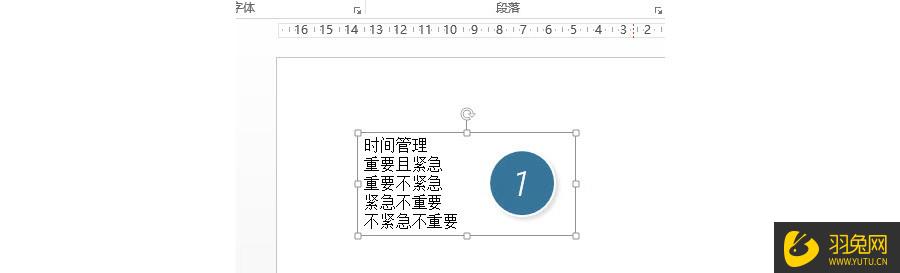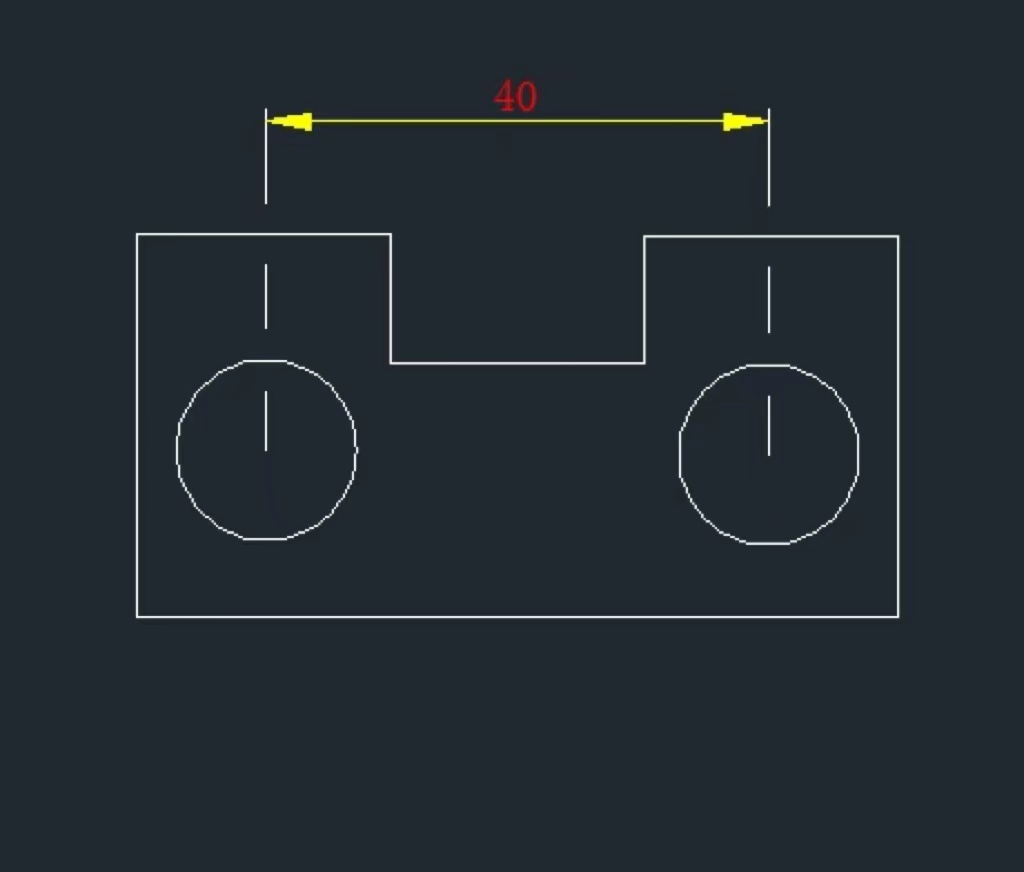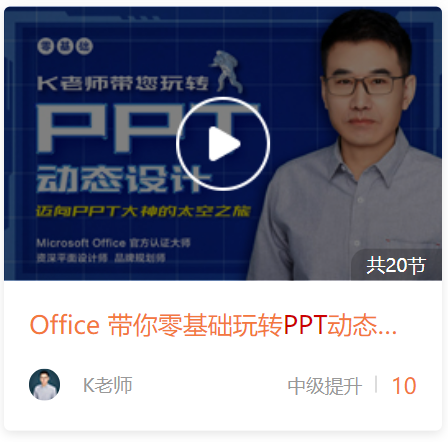AutoCAD背景图怎么改为黑色(autocad背景改成黑色)优质
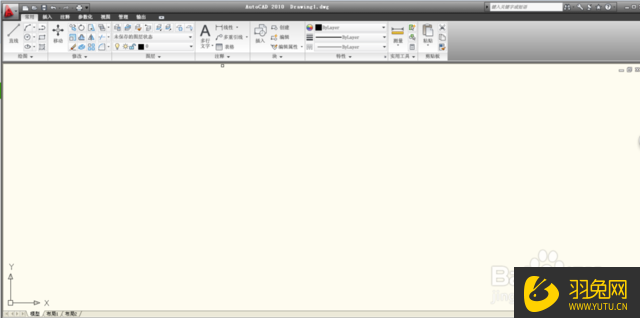
AutoCAD背景图改为黑色方法:
目前常用的有很多CAD版本。比如2007。,2010等。每个版本都有不一样的背景色。一般都是黑色。或者白色为主。线条的颜色基本上对应的白色或者黑色。等。能够更容易看清楚设计图纸。本例中我们用2010版本的软件。默认是白色的背景。
在背景的空白部分移动然后任意一处随意单击右键一个菜单选项会弹出。这个时候一个菜单窗口就会弹出来。如图所示。CAD的各种系统功能都可以在这个窗口调整。例如文件。打印。草图。建模等等选项。
把菜单栏打开。很多选项例如窗口元素。布局元素。显示精度等我们都能在窗口看到。系统显示属性都能够调整。我们把窗口元素下的颜色选中。如图所示。
把颜色选项选中后一个图形窗口颜色会弹出。如图。点颜色一栏里下拉菜单。有很多颜色。可以在里面选择背景色。黑色或者自己喜欢的颜色都能选。能在预览窗口提前看效果。
除此之外自己设置颜色也行。点击下拉菜单中的设置颜色。如图所示。一个颜色选择窗口弹出。我们可以随意选择。
例如黑色。我们选中黑色并应用。把关闭窗口返回绘图区后。我们就能看到背景色变成了黑色。其他的颜色用同样的方法来调。
更多精选教程文章推荐
以上是由资深渲染大师 小渲 整理编辑的,如果觉得对你有帮助,可以收藏或分享给身边的人
本文标题:AutoCAD背景图怎么改为黑色(autocad背景改成黑色)
本文地址:http://www.hszkedu.com/48289.html ,转载请注明来源:云渲染教程网
友情提示:本站内容均为网友发布,并不代表本站立场,如果本站的信息无意侵犯了您的版权,请联系我们及时处理,分享目的仅供大家学习与参考,不代表云渲染农场的立场!
本文地址:http://www.hszkedu.com/48289.html ,转载请注明来源:云渲染教程网
友情提示:本站内容均为网友发布,并不代表本站立场,如果本站的信息无意侵犯了您的版权,请联系我们及时处理,分享目的仅供大家学习与参考,不代表云渲染农场的立场!